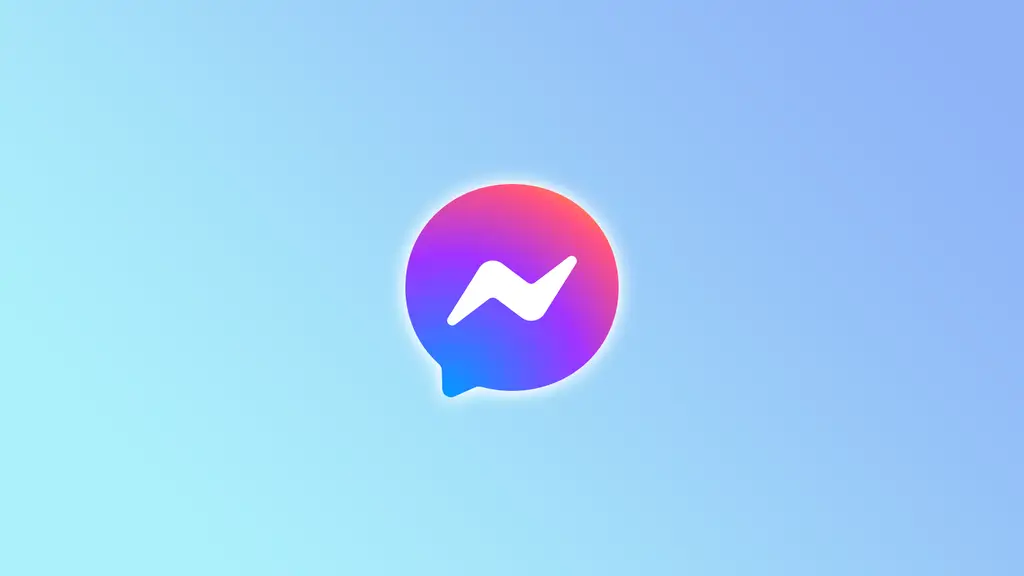A közösségi médiaplatformok és az azonnali üzenetküldő alkalmazások térhódításával a személyes beszélgetések magánjellegűvé tétele kihívást jelenthet. A Facebook Messenger azonban rendelkezik egy olyan funkcióval, amely megoldhatja ezt a problémát. Korábban ez volt a Vanish Mode, de most már csak az Instagramon maradt meg. A Messengerben pedig az eltűnő üzenetek funkció váltotta fel.
Az eltűnő üzenetek nagyszerű módja annak, hogy olyan érzékeny információkat küldj, amelyeket nem szeretnéd, hogy örökre láthatóak maradjanak. Ez a funkció lehetővé teszi a felhasználók számára, hogy olyan üzeneteket küldjenek, amelyek egy meghatározott idő után automatikusan eltűnnek, így nyugodt lehet, hogy a beszélgetésekhez később nem lehet hozzáférni.
Ezenkívül tudnia kell, hogy csak végponttól végpontig titkosított csevegéssel együtt működik. Ezért először azt kell létrehoznia.
Nézzük tehát, mit kell tennie.
Hogyan állíthatsz be eltűnő üzeneteket a Messengerben
Mint fentebb említettük, először el kell indítania a végponttól végpontig titkosított csevegést. Tehát kezdjünk hozzá:
- Nyissa meg a Messengert, és szükség esetén jelentkezzen be a fiókjába.
- Ezután nyissa meg a csevegést, ahol eltűnő üzeneteket szeretne küldeni.
- Koppintson a barátja nevére a tetején.
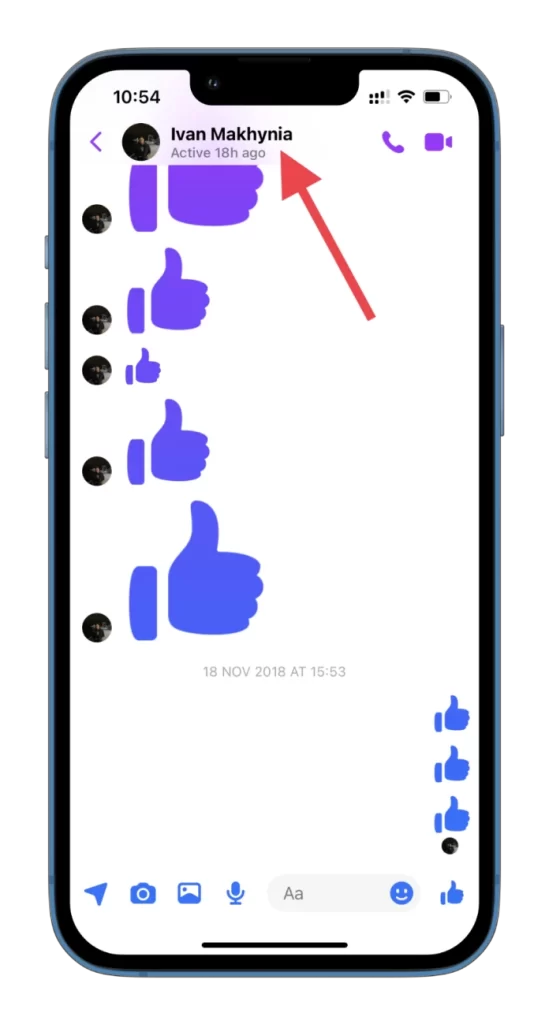
- Ezután válassza a Menj a titkos beszélgetéshez lehetőséget.
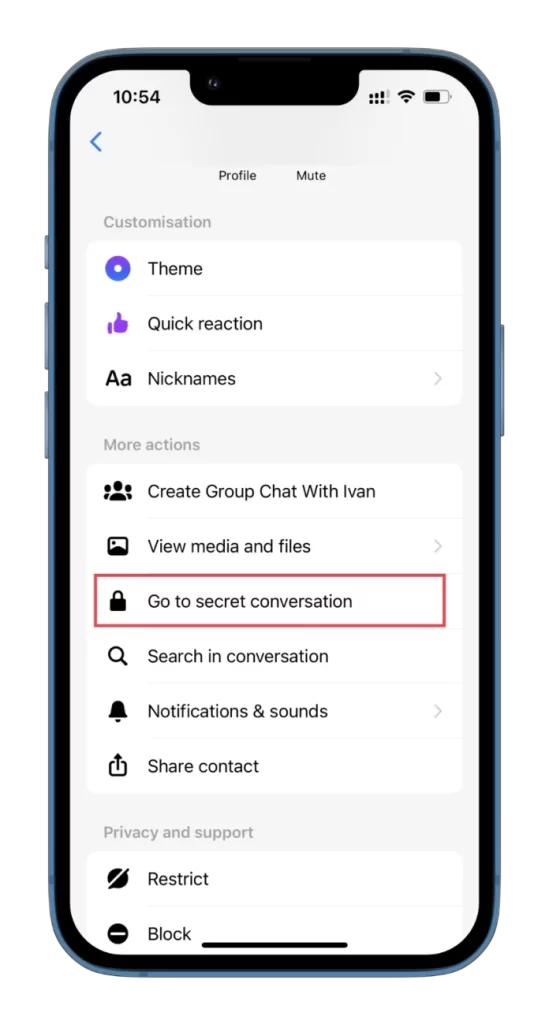
Most állítsuk be az eltűnő üzeneteket:
- Írj és küldj egy egyszerű szöveget a titkos csevegésben, majd koppints újra a barátod nevére.
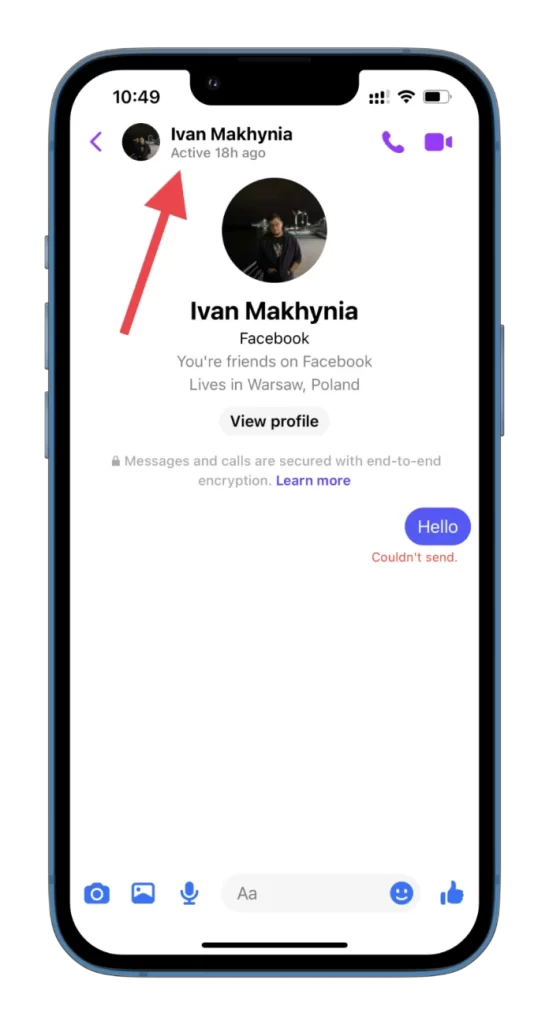
- Menjen az Eltűnő üzenetek menüponthoz.
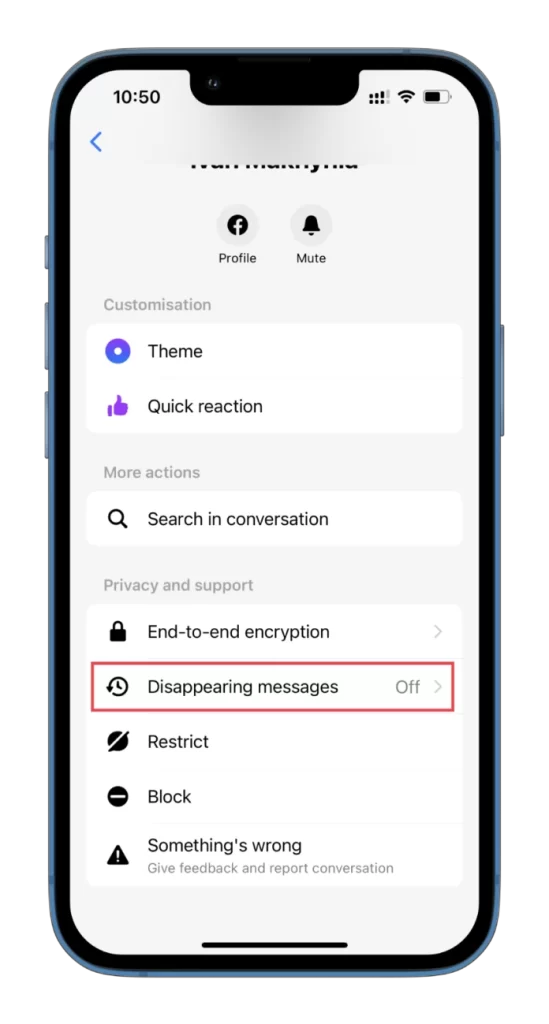
- Végül állítsa be az üzenet lejárati idejét.
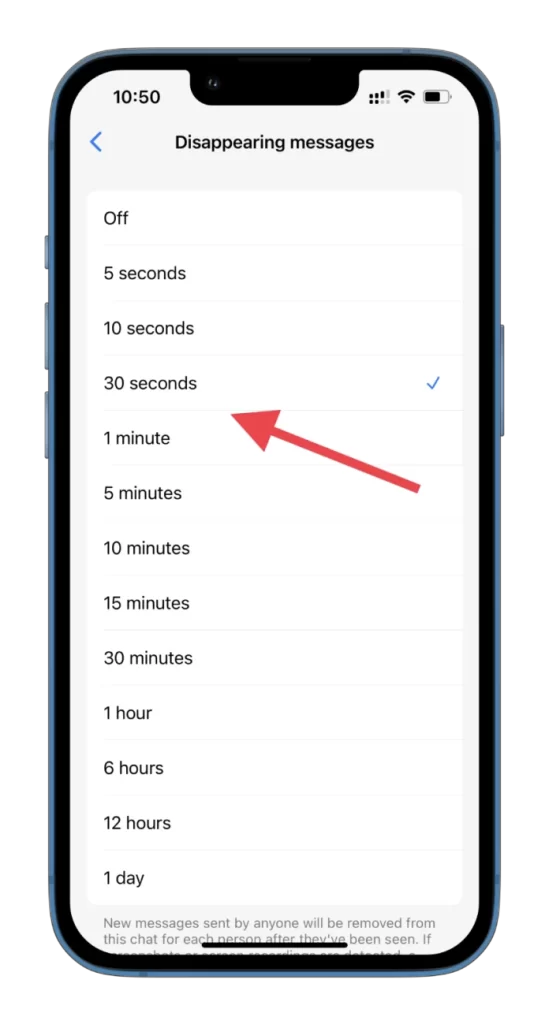
Számos lehetőség van – 5 másodperctől 1 napig. Így kiválaszthatja, hogy mi működik a legjobban az Ön számára. Ne feledje, hogy az üzenetek mindaddig eltűnnek, amíg valamelyikőtök ki nem kapcsolja az eltűnő üzenet beállítását, vagy meg nem változtatja az időzítő beállítását.
Ha eltűnő üzeneteket használ, ügyeljen arra, hogy csak olyan emberekkel ossza meg azokat, akikben megbízik. Ennek oka, hogy a címzett készíthet képernyőfotót vagy felvételt az üzenet képernyőjéről, mielőtt az eltűnik, lemásolhatja és elmentheti az üzenet tartalmát, vagy egy másik eszközzel képet készíthet róla.
Érdemes megjegyezni, hogy a Facebook figyelmeztetni fogja Önt és a többi csevegő résztvevőjét, ha azt észleli, hogy valaki képernyőfotót vagy képernyőfelvételt készített a végponttól végpontig titkosított csevegésről. Fontos tehát, hogy éber maradj, és csak akkor küldj eltűnő üzeneteket, ha biztos vagy benne, hogy a címzettek nem fognak visszaélni vagy elmenteni azokat.
Sőt, azt is tudnia kell, hogy ez a funkció a Facebook weboldalán valamiért nem érhető el. Ezért csak a Messenger alkalmazáson keresztül használhatja.
Miért távolította el a Facebook a Vanish Mode-ot a Messengerből?
Az eltűnési módot 2020 végén vezették be, hogy a felhasználók eltűnő üzeneteket küldhessenek, amelyek automatikusan eltűnnek, miután a címzett megnézte őket. A Facebook szerint a Vanish Mode megszüntetése a felhasználói elfogadás hiánya miatt történt. A vállalat arról számolt be, hogy a felhasználók nem használták széles körben a funkciót, és korlátozott visszajelzéseket kaptak róla.
A Facebook azt is kijelentette, hogy más üzenetküldő funkciókra, például a Watch Togetherre és a csevegtémákra összpontosítanak, amelyek szélesebb körű elfogadottságot és felhasználói érdeklődést tapasztaltak.
Bár az Eltűnés mód már nem elérhető, a Facebook-felhasználók továbbra is küldhetnek eltűnő üzeneteket a lejárati idő beállításával a normál csevegésekben, a fent leírtak szerint. Ez a funkció nagyobb kontrollt biztosít a felhasználóknak üzeneteik adatvédelme felett, és segíthet megakadályozni, hogy az érzékeny információkat a tervezett élettartamuk után megosszák vagy elmentsék.
A Vanish Mode viszont továbbra is elérhető az Instagramon. Így a DM-ekben is használhatod, hogy eltűnő üzeneteket küldj, amelyek automatikusan eltűnnek, miután a címzett megnézi őket és bezárja a csevegést.
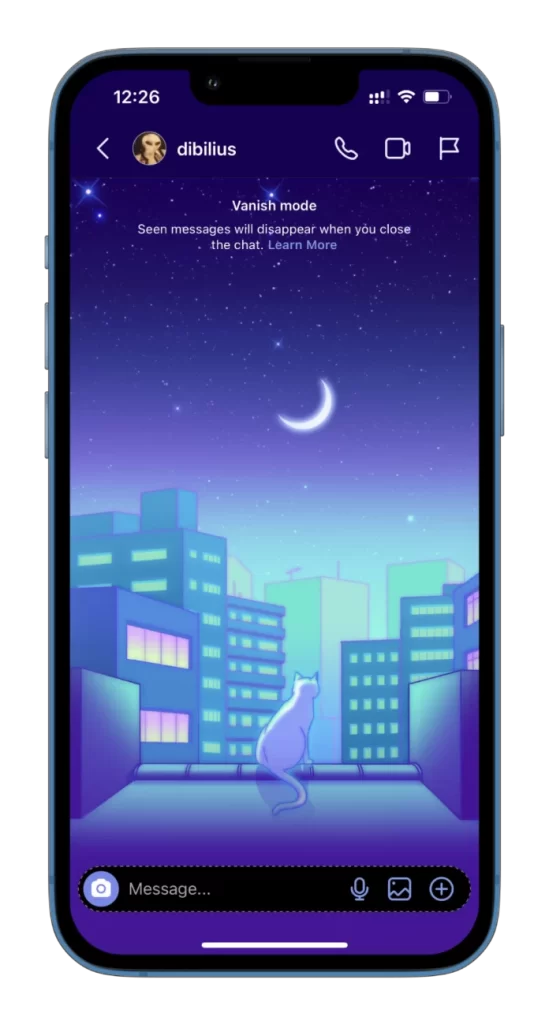
Az Instagramon az eltűnési mód használatához nyisd meg a csevegést azzal a személlyel, akivel beszélni szeretnél, és húzd felfelé a képernyőt. A Vanish Mode-ból bármikor kiléphetsz, ha ismét felfelé húzod a képernyőt.